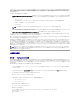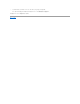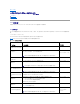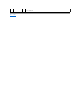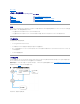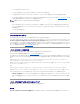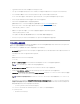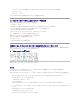Users Guide
Dell Unified Server Configurator (USC) はプレインストールされている設定ユーティリティで、システムのライフサイクル中、システムとストレージの管理タスクを組み込み環境から実行できるよ
うにします。内蔵フラッシュカードメモリに常駐する USC は、起動シーケンス中に開始でき、オペレーティングシステム (OS) に依存せずに機能するという点で、BIOS ユーティリティに似ています。
UEFI と USC は合同で、現在の (「ベアメタル」)システムを導入する環境を提供します。DUP は UEFI 環境でのプラットフォームファームウェアのアップデートをサポートしているため、「ベアメタル」シ
ステムの導入が可能です。
UEFI 環境では、次の 2 種類のアップデートが可能です。
l 対応デバイス用 アップデートプラットフォームファームウェア-使用可能なアップデートは USC、ドライバ、診断用です。プラットフォームアップデート ウィザードを使うと、システムに使用可
能なアップデートが表示されます。適用するアップデートを選択すると、USC によってアップデートが自動的にダウンロードされて適用されます。アップデートは次のいずれからでもダウンロード
できます。
¡ デル FTP サーバーから
¡ ローカル設定の FTP サーバーから ローカル FTP サーバーがホストしているアップデートをダウンロードするには、ftp.dell.com にアクセスできる必要があります。
¡ プロキシサーバーを使用して FTP サーバーにアクセスすることで
¡ USB デバイスから
オペレーティングシステムをインストールする前に プラットフォームアップデート ウィザードを実行して、最新のドライバがインストールされていることを確認してください。プラットフォームアップデ
ートウィザードを使って、診断ユーティリティをアップデートすることもできます。
l フラッシュストレージスペースに保存されているアプリケーションのアップデート-UEFI や診断などのアプリケーションは UEFI 環境でアップデートします。
BIOS をはじめ、どのコンポーネントも UEFI と顧客のオペレーティングシステムのいずれの環境でもアップデートできます。顧客のオペレーティングシステム環境でDUP を使ってアップデートした後、
UEFI 環境に入り、コンポーネントをアップデートした前のバージョンにロールバックすることができます。
前のバージョンへのプラットフォームファームウェアのロールバックは、UEFI 環境でサポートされています。BIOS またはファームウェアフラッシュのためにオペレーティングシステムに機能していない
アプリケーションがある場合は、UEFI 環境を再起動して前のバージョンにロールバックします。
UEFI 環境でロールバック機能をサポートするために、UEFI 環境でアップデートできるすべてのデバイスのファームウェアイメージリポジトリがフラッシュストレージスペースに置かれています。デバイ
スを UEFI 環境でアップデートすることを指定すると、そのデバイスのアップデートパッケージが指定したソース場所からダウンロードされます。ライフサイクルログ (LCL) からのバージョンが デル
FTP サイトにあるオンラインカタログと比較されます。LCL には、UEFI 環境でアップデート可能なファームウェアバージョンの記録があり、新しいインベントリ情報でアップデートされます。導入されたバ
ージョンは LCI にログされます。リポジトリに最新のバージョンが既にある場合は、アップデートパッケージはデル FTP ウェブサイトからダウンロードされません。DUP ペイロードをダウンロード、検証、
展開した後、DUP ペイロードと使用可能な UEFI ベースのアップデートツールを使ってデバイスをアップデートできます。アップデートに失敗すると、エラーメッセージが表示され、アップデート終了状態
(成功したか失敗したか)が LCL にログされます。
典型的な使用例
シナリオ 1 - システムのタスクの変更
あなたは大企業のシステム管理者であるとします。所属グループで、新しい財務分析パッケージをサポートする追加システムが必要になりました。あなたは、社内の別の部門で使われなくなった Dell
システムにアクセスする権限があります。これらの Dell システムには古いオペレーティングシステムがインストールされているので、新しい財務アプリケーションをインストールする前にオペレーティング
システムをアップグレードする必要があります。また、Dell が提供する最新の BIOS と ESM ファームウェアのほか、Dell OpenManage Server Administrator システム管理ソフトウェアもインス
トールする予定です。
会社の新しい財務ソフトウェアを実行するようにシステムを準備するには、通常、以下の手順を実行します。
1. Dell システムに付属の『Dell Systems Management Tools and Documentation DVD』を使用して、RedHat® Enterprise Linux®AS オペレーティングシステムの最新バージ
ョンをインストールします。
2. support.dell.com にログオンして、ドライバとダウンロード を選択し、Dell システム用の Dell ハードウェアサービスタグを入力します。または、モデル を選択することもできます。
3. Dell システム用の BIOS および ESM ファームウェア DUP を見つけてダウンロードします。
さらに Server Administrator アプリケーションもダウンロードします。
4. support.dell.com から次の 2 つのファイルをダウンロードして DUP の署名の検証を開始します。
l PE2850-BIOS-LX-A20.bin.sign
l PE2850-BIOS-LX-A20.bin
5. 次のコマンドラインを実行して公開鍵をインポートします。
gpg --import <linux-security-publickey.txt>
次の出力メッセージが表示されます。
gpg: key 23B66A9D: "Dell Computer Corporation (Linux Systems Group) <linux-security@dell.com>" not changed
gpg: Total number processed: 1
gpg: unchanged: 1
メモ: USC の詳細については、デルサポートサイト support.dell.com にある『Unified Server Configurator ユーザーズガイド』 を参照してください。
メモ: フラッシュストレージスペースを使用してアップデートを行うように DUP が強化されました。これらの DUP は、アップデートイメージをストレージスペースにステージし、タスクをシステム
サービス情報ブロック (SSIB) に登録して、システムをタスクが実行されるシステムサービスマネージャ (SSM) から再起動することでアップデートタスクを完了します。顧客のオペレーティング
システム環境では、ロールバックはサポートされていません。